時間:2017-07-04 來源:互聯網 瀏覽量:
今天給大家帶來蘋果Watch手表換桌麵,Apple,Watch如何設置壁紙,蘋果Watch手表換桌麵,Apple,Watch設置壁紙的方法,讓您輕鬆解決問題。
蘋果的 Apple Watch 手表當前已經正式上市,可以用於連接 iPhone 手機,做很多事情,比如看通知消息,打電話發短信等。另外手表默認內置了多款桌麵表盤,可供我們更改,這裏簡單介紹下操作的方法。具體方法如下:
解決方法1:
1蘋果 Apple Watch 的屏幕支持壓力感應,而更換桌麵背景表盤的選項也是隱藏在其中,所以此時請用手指用力按壓屏幕,如圖所示
 2
2如下圖所示,接下來會看到表盤的更換界麵,可以左右滑動選擇不同的表盤。
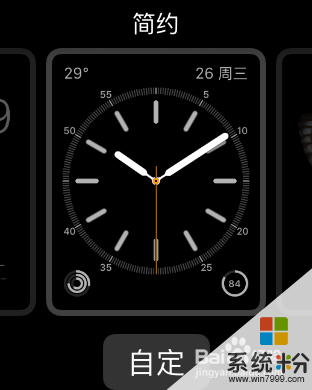 3
3比如在這裏選擇一手表內置的蝴蝶表盤來作為背景,選擇好以後請按下數碼皇冠返回即可。
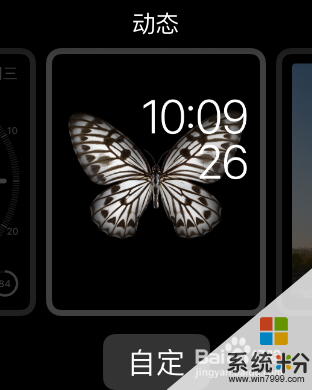 4
4隨後便可以看到新的蝴蝶表盤出現了,如圖所示

解決方法2:
1在 Apple Watch OS2.0 版本中,支持用自己的照片來作為桌麵背景。在開始以前,需要在與之配對的 iPhone 手機上設置。先請打開 iPhone 屏幕上的 Apple Watch 應用,如圖所示
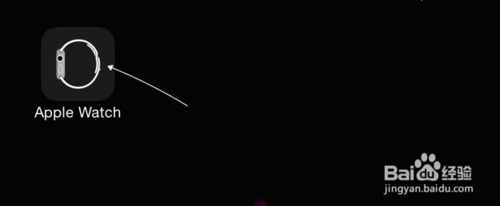 2
2打開 Apple Watch 應用以後,請在列表中點擊【照片】一欄選項,如圖所示
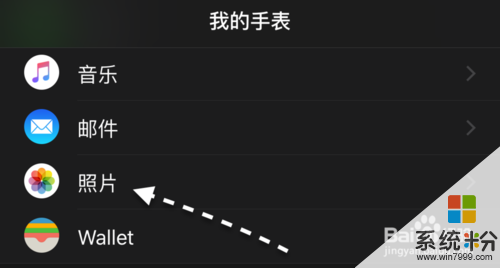 3
3由於 Apple Watch 手表上的圖片是從手機上同步過去的,所以在這裏需要選擇要同步的照片相薄,如圖所示
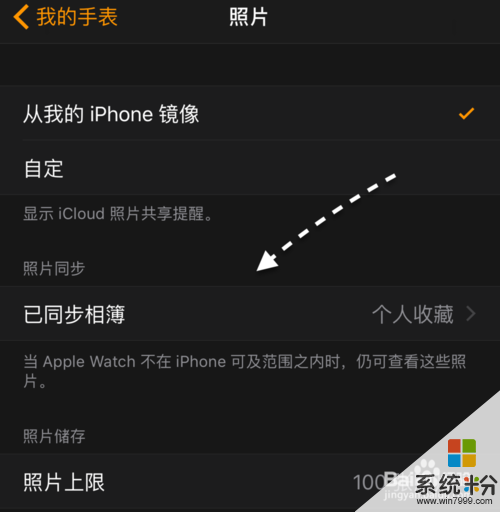 4
4如下圖所示,在這裏選擇的是 iPhone 手機上的【個人收藏】中的照片。
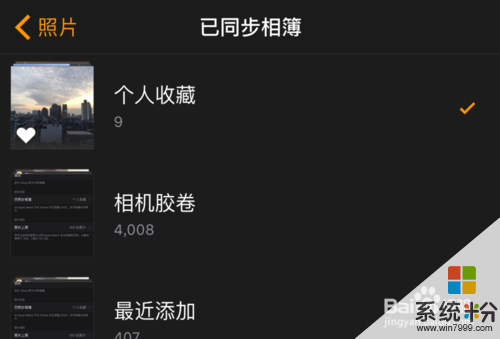 5
5接著等待照片同步到 Apple Watch 上以後,用之前的方法進入表盤更換界麵,選擇【相薄】這個表盤,如圖所示
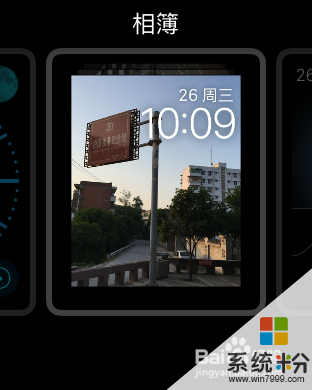 6
6弄好以後就會在 Apple Watch 上看到自己的照片出現在表盤上了,如圖所示

以上就是蘋果Watch手表換桌麵,Apple,Watch如何設置壁紙,蘋果Watch手表換桌麵,Apple,Watch設置壁紙的方法教程,希望本文中能幫您解決問題。